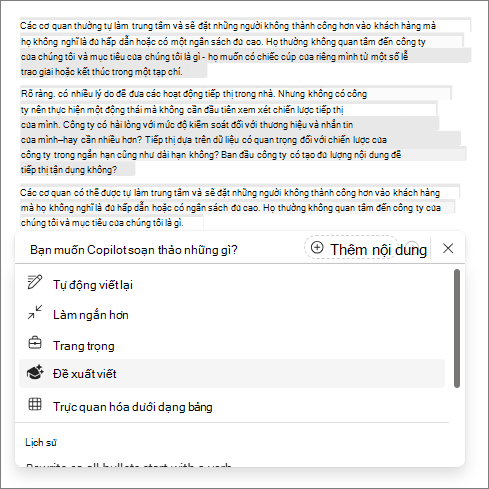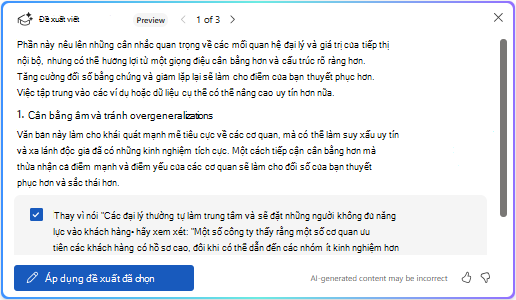Bạn có thể yêu Copilot giúp bạn tạo ra công việc tốt nhất của mình. Các đề xuất viết vớiCopilot hỗ trợ bạn khi bạn xem lại nội dung để có những cải tiến vượt quá ngữ pháp và chính tả—giúp bạn làm rõ ý tưởng và đưa ra đề xuất về nội dung bổ sung, tổ chức, một giai điệu tốt cho người xem và nhiều nội dung khác. Bạn kiểm soát những thay đổi cần thực hiện và các đề xuất tách biệt với nội dung của bạn để không nội dung nào bị ghi đè.
Thật nhanh chóng và dễ dàng để nhận phản hồi, và bạn có thể chọn xem Copilot lại toàn bộ tài liệu của mình hay chỉ là một phần được tô sáng. Có thể bạn đã viết một lời giải thích mạnh mẽ, nhưng nó cảm thấy như một cái gì đó có thể bị thiếu. Bạn có thể tô sáng phần giải thích và chọn Đề xuất viết. Bạn có thể nhận được đề xuất thêm cuộc gọi hành động và sau đó bạn có thể quyết định xem đó có phải là cách tốt nhất cho đối tượng của mình hay không.
Sử dụng đề xuất Viết để xem lại nội dung
-
Đăng nhập vào Microsoft 365.
-
Trong tài liệu Word của bạn, hãy tô sáng một mục văn bản để nhận các đề xuất viết chỉ dành riêng cho mục cụ thể đó. Nếu bạn không tô sáng một mục, Copilot sẽ cung cấp các đề xuất viết cho toàn bộ tài liệu.
Lưu ý: Copilot mở rộng vùng chọn của bạn nếu bạn chọn ít hơn mức tối thiểu bắt buộc.
-
Chọn biểu tượng Bản nháp có Tài liệu hiển thị trong tài liệu và chọn Đề xuất viết.
-
Xem lại các đề xuất và quyết định nên áp dụng— để loại bỏ bất kỳ đề xuất nào bạn không muốn sử dụng, hãy bỏ chọn dấu kiểm trong hộp màu lam, rồi chọn mũi tên ở trên cùng để cuộn đến đề xuất tiếp theo.
-
Chọn Áp dụng đề xuất đã chọn.
-
Cuộn để xem lại các đề xuất sẽ được bao gồm, sau đó chọn mũi tên Tạo. Nếu bạn thích văn bản đã tạo, hãy chọn Giữ văn bản đó để thêm vào bên dưới văn bản gốc của bạn hoặc chọn Thay thế nếu văn bản đó thay thế văn bản gốc của bạn. Nếu không muốn sử dụng đề xuất, bạn có thể chọn Tạo lại hoặc Bỏ.
Tính năng này cung cấp cho bạn khả năng quyết định nên thực hiện những cập nhật nào—kết hợp chuyên môn của bạn với các đề xuất từ Copilot để tạo ra một tài liệu mạnh mẽ và hữu ích được viết bằng giọng nói của riêng bạn.
Tìm hiểu thêm
Chào mừng đến với Copilot trong Word
Nâng cao nội dung của bạn với Copilot trong Word
Những câu hỏi thường gặp về Copilot trong Word